Atención: el paquete acumulativo de conveniencia de Windows 7 agrega telemetría
Muchos usuarios están preocupados por Servicios de telemetría y recopilación de datos que Microsoft incluye con Windows 10. Algunos usuarios consideran estas funciones como un intento de espionaje y una razón para no migrar a Windows 10. Incluso si Microsoft afirma que estos macrodatos solo se utilizan para mejorar la experiencia del usuario, en última instancia para el usuario final, tener el control de los datos recopilados es la máxima prioridad. Después del lanzamiento de Windows 10, Microsoft actualizaciones publicadas para Windows 7 y Windows 8, que aumentan los datos recopilados al agregar más puntos de entrada de telemetría a estos sistemas operativos. Necesitas saber que el Paquete acumulativo de conveniencia para Windows 7 también viene con actualizaciones de telemetría incluidas.
Anuncio publicitario
Si no está satisfecho con cualquier forma de datos que se recopile y envíe a Microsoft, independientemente de para qué afirman usarlos, debe ser informado de que el paquete acumulativo de conveniencia para Windows 7 incluye KB3068708, KB3075249 y KB3080149; las 3 actualizaciones agregan más funciones de telemetría y recopilación de datos a Windows 7.
Para evitar esto, debe desactivar la opción Programa de mejora de la experiencia del cliente (CEIP). Cuando está deshabilitado, evita que los datos de telemetría se recopilen y envíen a Microsoft. Esto se puede verificar utilizando SysInternals TCPView, que no muestra conexiones a los servidores de Microsoft en Windows 7 una vez que se desactivó CEIP.
Así es como puedes deshabilitar el Programa de mejora de la experiencia del cliente por completo en Windows 7.
- Abrir el panel de control
- Vaya a Panel de control \ Sistema y seguridad \ Centro de actividades:
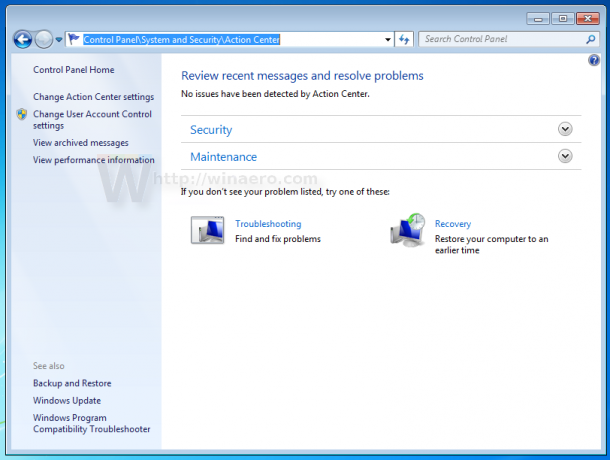
- A la izquierda, haz clic en Cambiar la configuración del Centro de actividades.
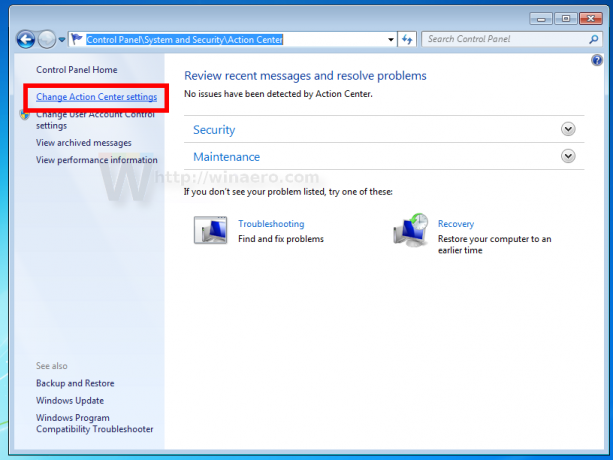
- En la página siguiente, desplácese hacia abajo y haga clic en el enlace Configuración del Programa de mejora de la experiencia del cliente.
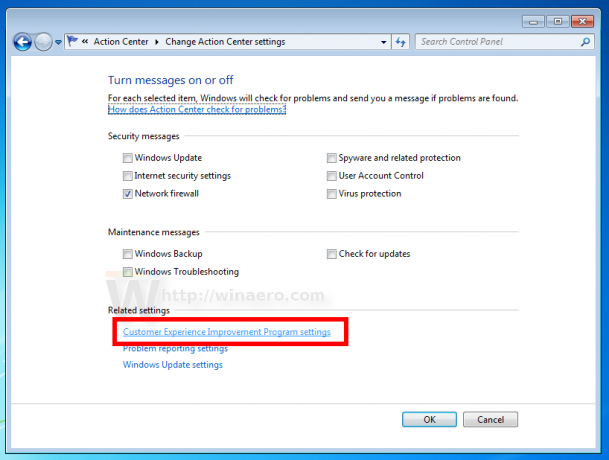
- Aparecerá el siguiente diálogo:
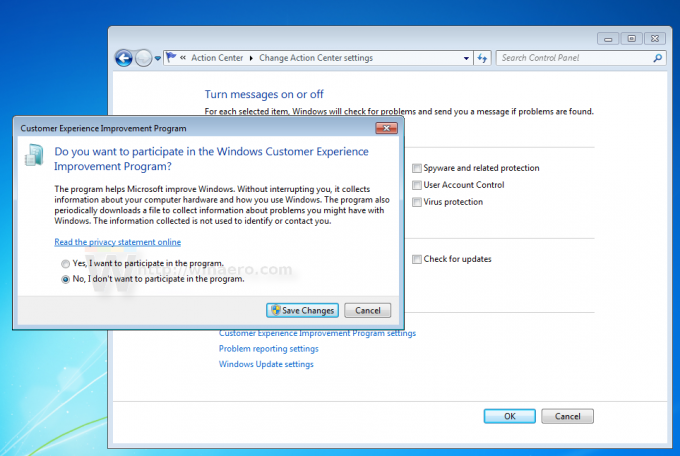
Seleccione la opcion No, no quiero participar en el programa. como se muestra arriba, luego haga clic en el botón Guardar cambios.
Además, puede deshabilitar algunas tareas en el Programador de tareas.
Vaya a Panel de control \ Sistema y seguridad \ Herramientas administrativas.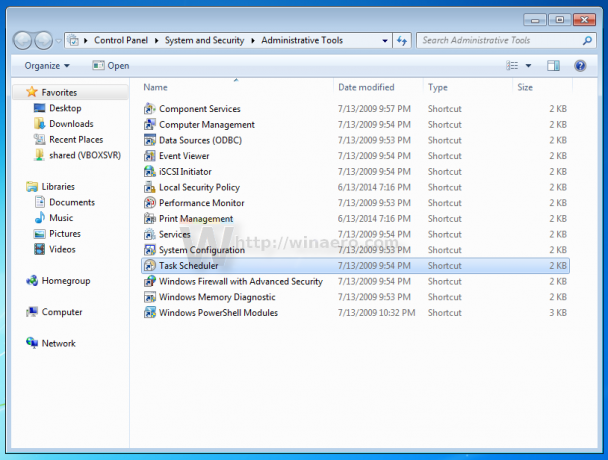
Abra la siguiente carpeta en
Herramientas administrativas \ Biblioteca del programador de tareas \ Microsoft \ Windows nodos \ Experiencia de aplicación:
Deshabilite estas tareas:
- AITAgent
- ProgramDataUpdater
Simplemente haga clic con el botón derecho en cada una de estas tareas y seleccione "Desactivar" en el menú contextual como se muestra a continuación.
Ahora, vaya a la siguiente carpeta:
Biblioteca del programador de tareas \ Microsoft \ Windows \ Programa de mejora de la experiencia del cliente: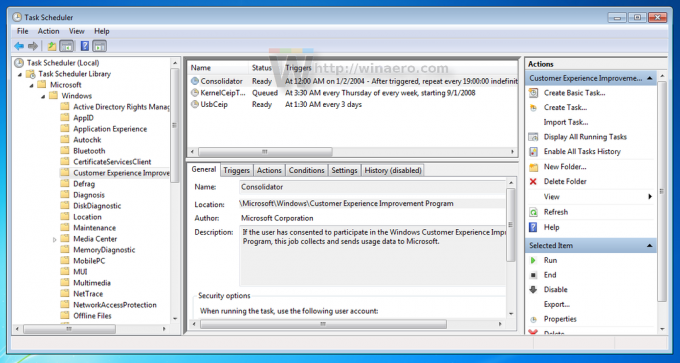
Deshabilite estas tareas:
- Consolidador
- KernelCEIPTask
- Utilizar tareas CEIP
Después de eso, la función de telemetría incluida no enviará datos a Microsoft, al menos al momento de escribir este artículo. Eso es todo.

